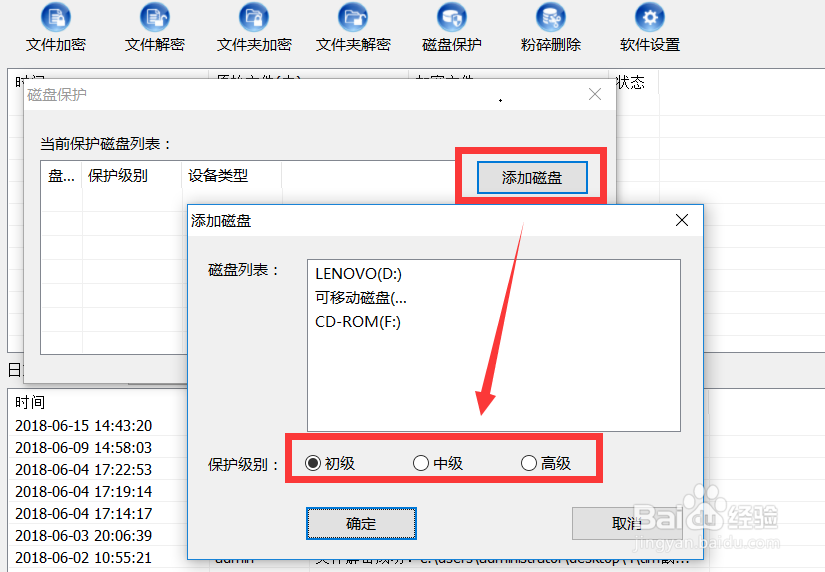电脑文件设置访问密码 保护电脑文件安全方法
1、针对计算机文件的密码保护的最简单且有效的方法,就是通过将需要保护的文件或文件夹进行压缩并设置密码的方式来实现。如图所示:
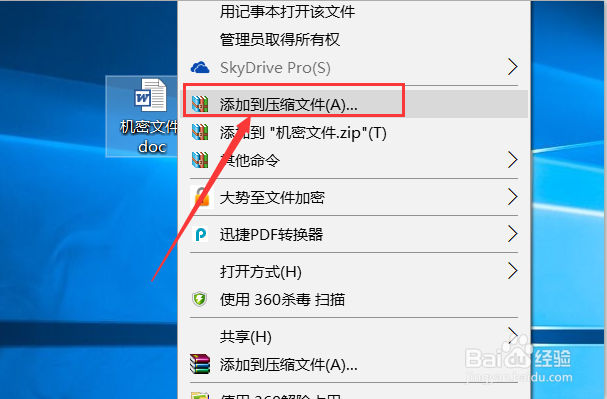
2、通过将对应的文件或文件夹添加到“压缩文件”中,此时将弹出如图所示的“添加压缩文件”窗口,点击“设置密码”按钮。
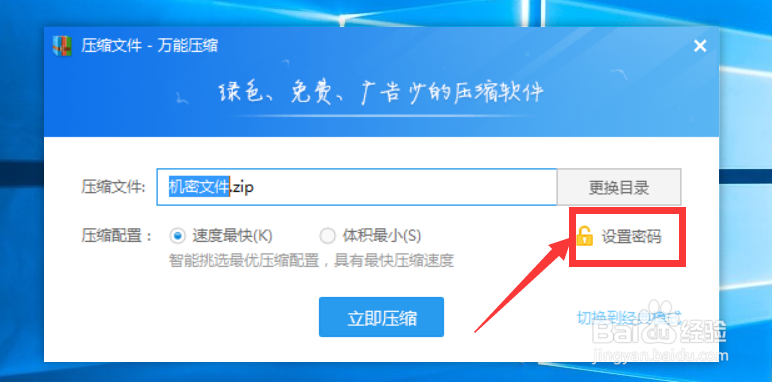
3、从弹出的“设置密码”窗口中,输入解压文件或文件夹所需要输入的密码,点击“确定”按钮。之后点击“开始压缩”按钮压缩文件。
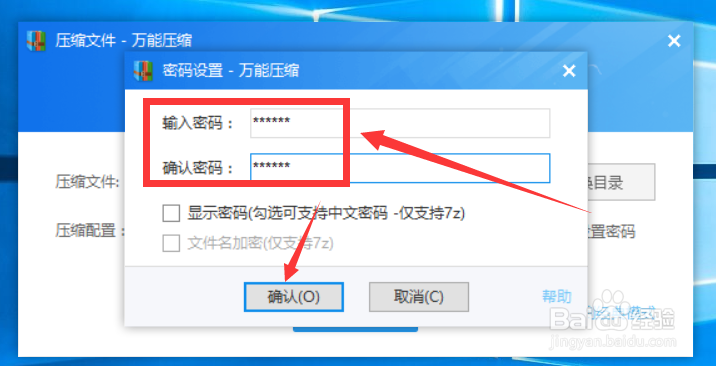
4、对于添加到压缩文件后,如果想对其中的文件进行访问操作时,是需要先输入解压密码才能正常访问的。通过此方法就可以有效保护电脑文件的安全。
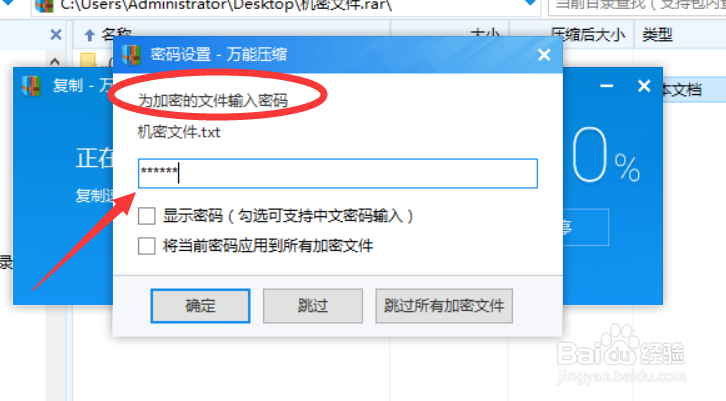
5、由于电子文档PDF是日常办公过程中使用较多的一种文档类型,因此针对此类文档的保护,我们可以借助如图所示的PDF编辑工具对其进行更高级别的安全保护。在“文件属性”窗口中,将“安全方式”设置为“密码保护”。
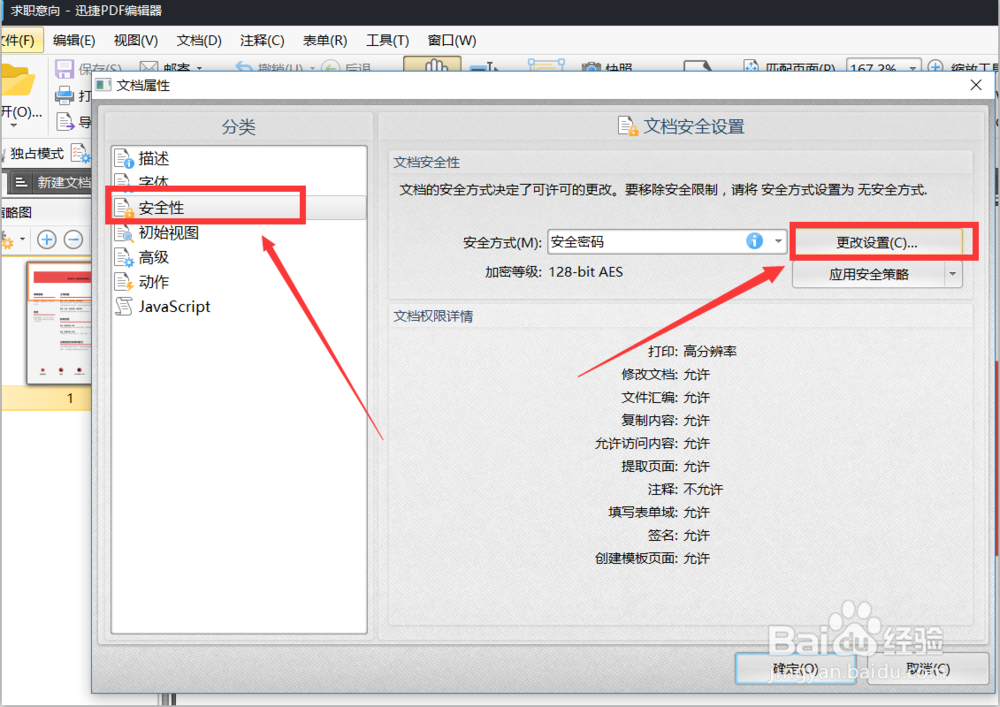
6、此时将弹出如图所示的“加密PDF”的窗口,在此勾选“加密文档所有内容”项,同时针对“访问文档”及“打印或编辑”的权限进行密码保护。通过此方法可以全面实现对PDF文档的保护操作。
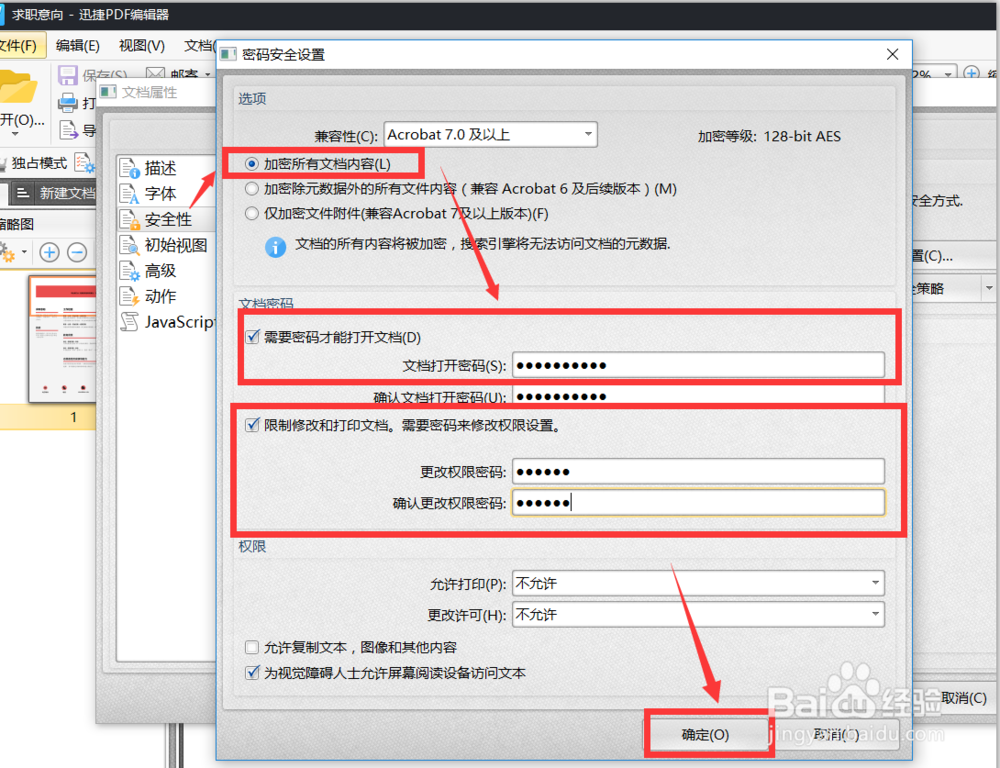
7、以上两种方法虽然可以针对所有文档进行加密操作,但是存在一定和不足之处,一方面无法针对文档的访问权限进行控制。另一方面针对文档的保护安全性不足,容易通过其它类型的软件进行破解。一种比较好的解决办法,就是通过专门用于对计算机文件进行加密的工具来实现。通过百度搜索下载大势至电脑文件加密软件进行安装。如图所示,在程序主界面中,点击‘文件加密“或”文件夹加密“后选择相应的文件,即可在弹出的窗口中输入加密密码以实现加密文件或文件夹的操作。
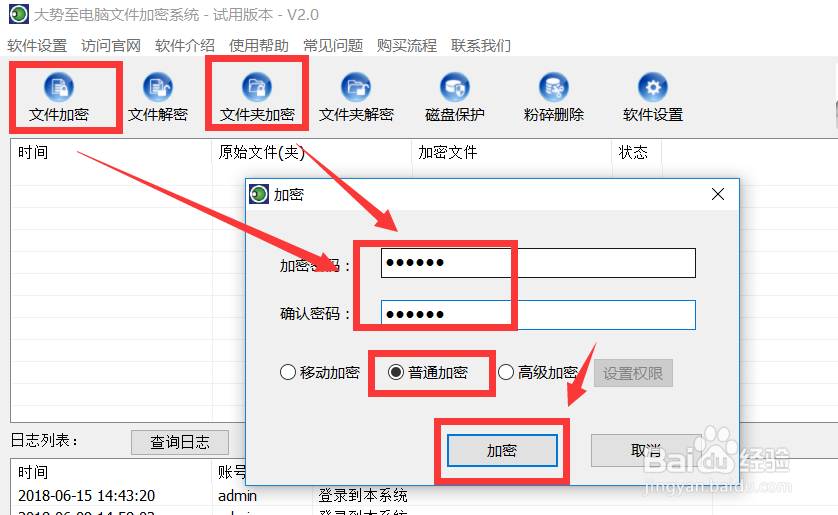
8、除了针对文件的加密操作后,如果我们想对文件的访问权限进行控制,比如说只允许用户”修改文件”、“复制文件”或“打印文件”时,可以在“设置密码”窗口中,勾选“高级加密”方式,同时点击“设置权限”按钮,此时就可以针对文件的不同类型的访问权限进行设置操作了。
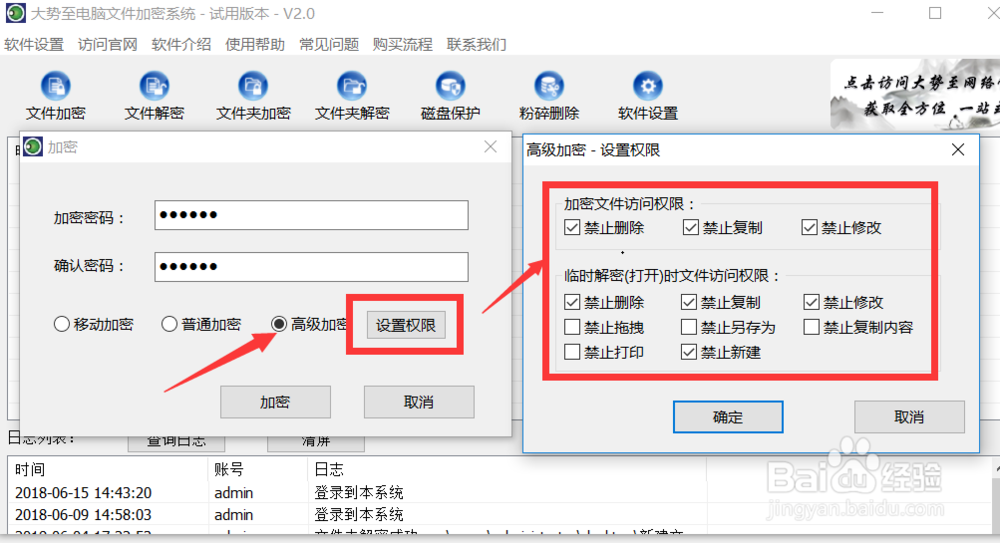
9、除了以上加密文件或文件夹的功能外,还可以加密电脑磁盘分区,如图所示,选择相应的磁盘分区及加密级别后即可隐藏并加密相应的磁盘分区。利用大势至电脑文件加密系统除了可以实现对被其它程序占用的文件或文件夹的彻底粉碎删除且防止被恢复的操作外,还具有文件和文件夹的加密及解密功能可以确保电脑文件的安全,同时其强大的“文件访问权限”管理功能,可以实现“禁止删除”、“禁止修改”、“禁止复制”、“禁止打印”、“禁止拖拽”、“禁止另存为”、“禁止创建”、“禁止复制内容”等操作,利用加密方式中的“高级权限”可以实现针对加密文件的全方位保护功能。